Hur man gör Google-dokument offentliga och hanterar din delning

Google Dokument delar med nästan vem som helst, mendet finns fler trick än bara e-postmeddelanden till dina kontakter. Delnings- och redigeringsfunktionerna är idealiska för att samarbeta om projekt med medstudenter, kollegor och vänner eller familj. Tänk dock på att när du bjuder in andra att se dina dokument kan de också kunna dela det med andra.
Det finns några olika sätt att dela Google påDokument med andra. Först har du den klassiska e-postdelningen. Om du kör Google Docs kan du bifoga dem och skicka e-post till din kontaktlista automatiskt. Ett annat sätt är att använda en "hemlig URL", som gör det möjligt för alla som besöker den webbadressen att se och eventuellt även redigera dokumentet. Låt oss titta på några av de olika sätten.
Så här delar du snabbt dina Google-dokument
Det första du behöver hitta är Dela med sig meny; när du gör det -Klick Det. I rullgardinsmenyn ser du några olika alternativ för att dela dina dokument med andra. Glöm inte, allt du gör i den här menyn påverkar endast dokument där du har Kontrollerade de checkbox.
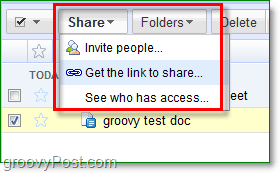
På fliken Hämta länken till delning finns tvåinställningar för att justera. Den översta kryssrutan gör att alla som besöker länken kan se ditt dokument, även om de inte har ett Google Docs-konto. Den andra länken gör det möjligt för dem att göra det redigera ditt dokument. Denna aktivering innebär att de kan göra kopior, dela det med andra och helt ändra ditt dokument helt.
Var försiktig med vem du ger den här länken. Om någon till och med delar denna länk med någon annan, kan ditt dokuments integritet äventyras. Detta scenario är särskilt sant om du har det Kontrollerade att låta den personen göra det redigera.

De säkrare sätt att dela dina dokument kommer att kräva lite mer arbete, men i gengäld ger dig specifik tillgång till vem som kan visa och redigera ditt dokument. När du delar ett dokument med någon som använder Inbjudan människor funktionen kommer den att visas i deras Google Dokument som Delade med mig. Redigeringsdelningsfunktionen är densamma här också, så alla som du ger privilegier att redigera kan också göra det Dela med sig ditt dokument med andra.
Obs! Funktionen som tillåter redaktörer att dela ditt dokument kan inaktiveras på fliken Avancerade behörigheter.
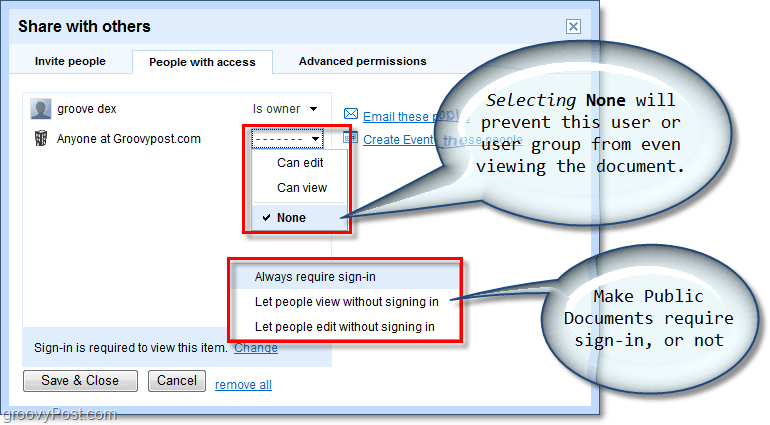
Spåra ändringar!
Säg att du har gett någon behörighet att redigera dindokument och du är inte säker på vilka uppdateringar de har ändrat? Eller kanske har du delat ditt dokument med bara massor av människor och någon saboterat det? Med revisionshistorik kan du se ändringar som gjorts i ett dokument mellan sparar och också vem som har ändrat det. Denna transparens skulle hjälpa till att hålla saker groovy om förvirring uppstod!
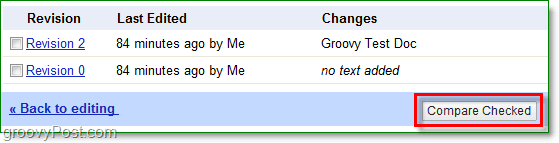










Lämna en kommentar